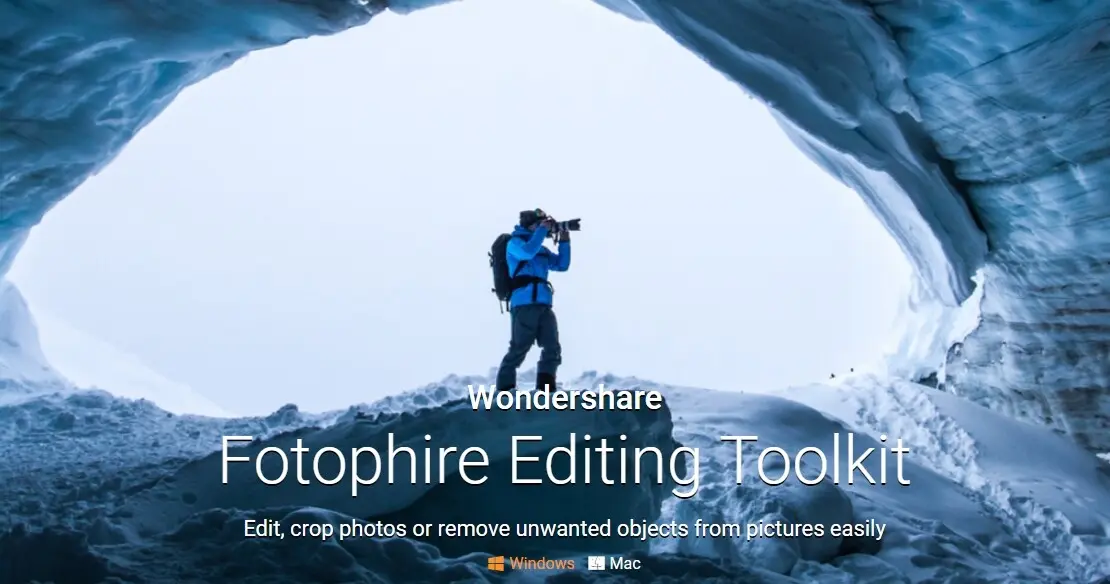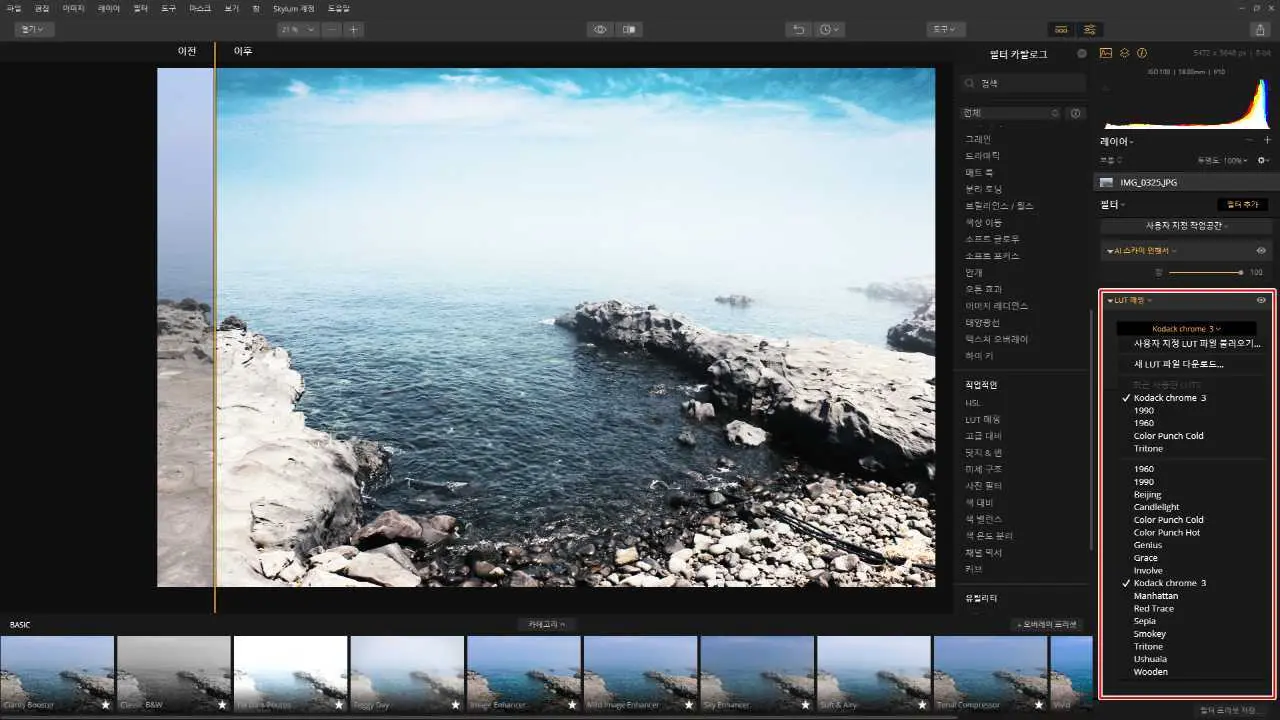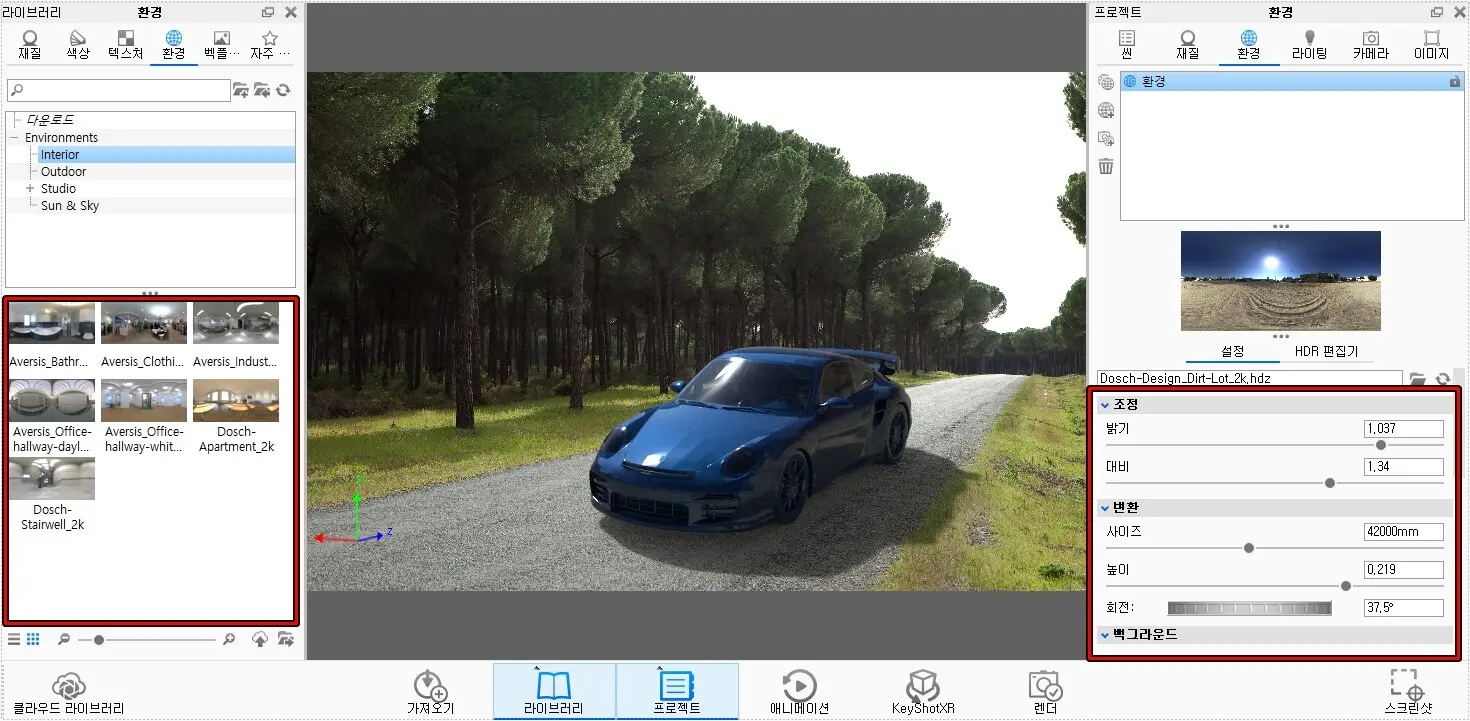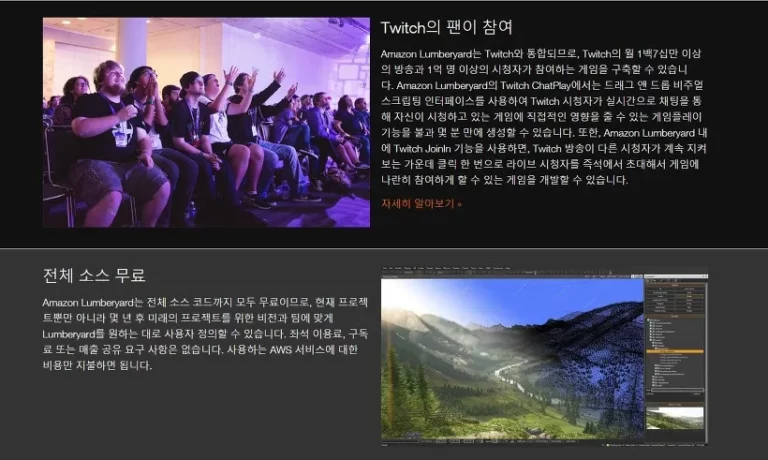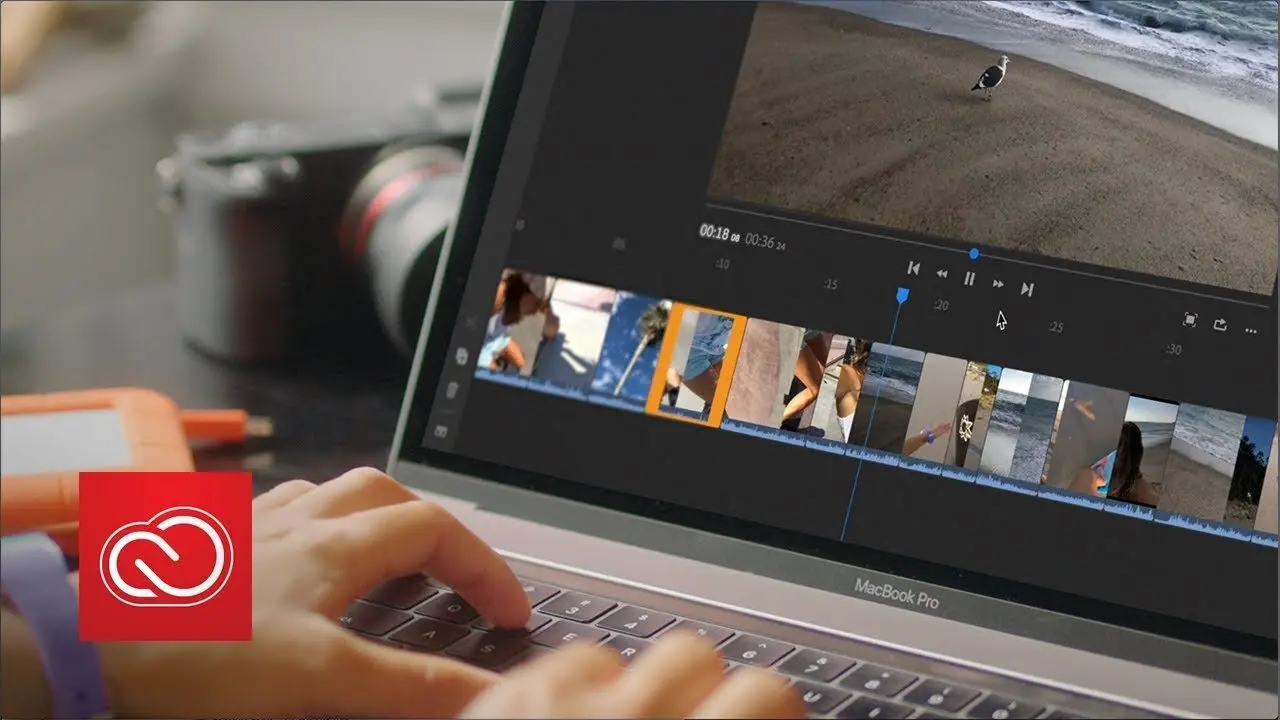Wondershare Filmora는 어떤 영상 편집 프로그램일까?
다양한 프로그램들이 존재하지만 자신에게 편한 프로그램이 있을 것입니다. 저 같은 경우 프리미어 프로 cc를 주로 사용하고 CG를 위해서는 에프터이펙트를 사용하고 있습니다.
컷 편집이 주라면 정말 다양한 종류의 프로그램이 있기 때문에 선택에 대해서 고민이 되실 것입니다. 그래서 좀 더 편하게 할 수 있는 Wondershare Filmora 프로그램을 찾아서 소개를 드릴까 합니다.
이 프로그램의 장점이라고 한다면 쉬운 인터페이스와 함께 이펙트 효과가 상당히 마음에 들어서 소개를 해드리고 있습니다. 단점이라고 하면 더 다양한 것을 사용하기 위해서는 결제를 해야 한다는 것이기 때문에 부담이 되긴 합니다. 그러면 어떤 프로그램이 알아보겠습니다.
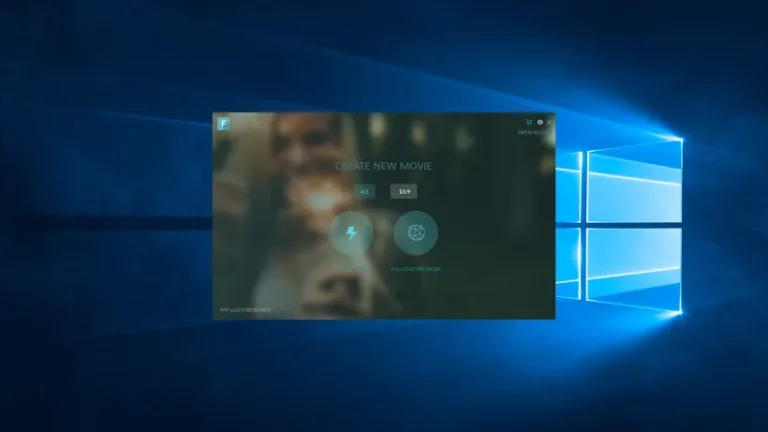
먼저 설치를 해보실 분들은 검색을 하시면 쉽게 찾으실 수 있습니다. 그리고 실행을 하면 이런 화면이 나오게 됩니다. 먼저 다른 프로그램하고는 다르게 설정이 아주 간단합니다. 4:3과 16:9의 영상 사이즈를 설정하는 것으로 시작을 합니다.
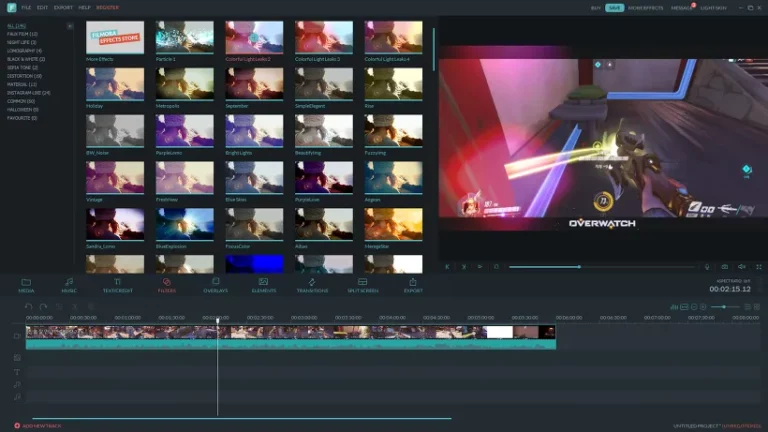
인터페이스의 모습입니다. 기타 영상 편집 프로그램하고는 비슷한 형태를 가지고 있습니다. 그러나 여타 처음 접하는 분들이라면 혼란이 될 만한 다양한 아이콘이나 설정 부분이 없습니다. 아주 심플하게 되어 있습니다.
타임라인(가장 하단에 작업창) 바로 위를 보시면 불러오기, 음악 넣기, 이펙트, 화면 전환 등의 아이콘이 있습니다. 그곳을 누르게 되면 위의 화면처럼 다양한 효과가 보이게 됩니다.
여기서 클릭하면 어떤 것인지 볼 수 있습니다. 뮤직비디오에서 보았던 화면 효과부터 포토샵에서 하는 것들이 아주 간편하게 미리보면서 선택만 하면 영상에 적용이 됩니다.
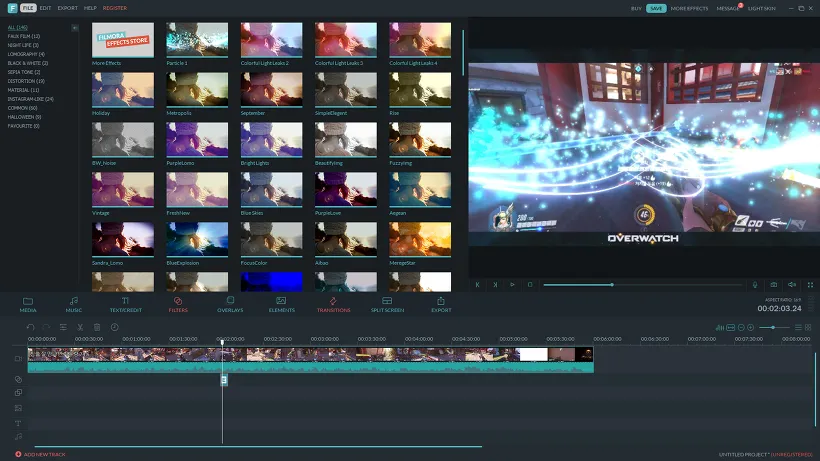
그리고 영상 색상도 많지만 위의 화면처럼 타이틀 제작할 때 보았던 정말 멋진 것들도 있습니다. 하나 하나 눌러서 보시다 보면 마음에 드는 것이 있을 것입니다.
어쩌면 파이널 컷, 베가스에서도 제작이 가능하지만 좀 더 쉽게 할 수 있기 때문에 복잡한 프로그램보다는 이렇게 좀 더 초보자분들이 편하게 영상을 만들 수 있을거라 생각합니다.
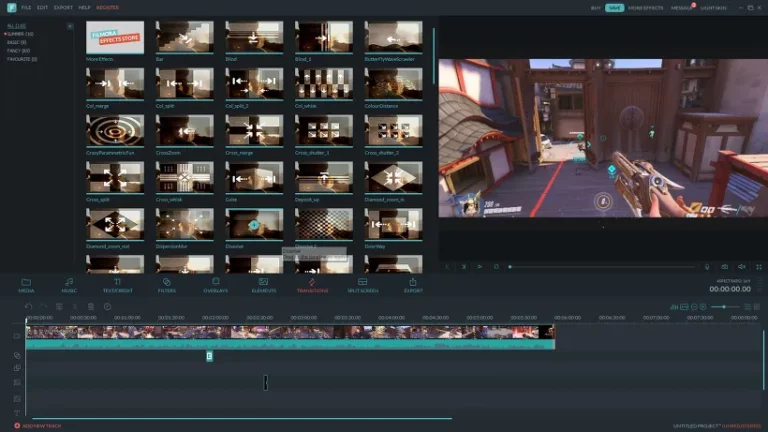
화면 전환 리스트를 보시면 프리미어보다 더 다양한 것들이 있어서 조금 더 마음에 들었습니다. 컷 편집을 위주로 하시는 분들이라면 자주 사용하는 것이 화면 전환이기 때문에 보시면 마음에 드는 것이 많으실 것입니다.
그리고 영상 사이에 넣어서 했다면 Wondershare Filmora 같은 경우 영상 밑에 들어가면서 바로 적용돼서 번거로움이 없습니다.
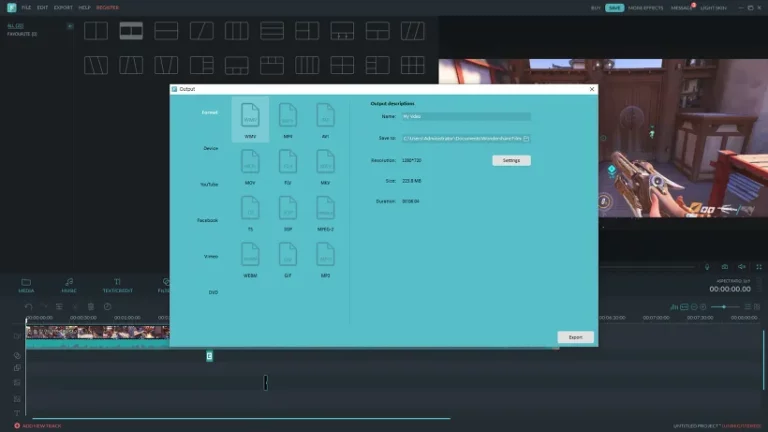
마지막으로 Export 같은 경우 기존의 심플한 영상 편집 프로그램 같은 경우 화질이 안 좋아지는 경우가 있습니다. 다양한 포맷 방식부터 화질의 저하가 되지 않게 고화질로 내보내기를 할 수 있습니다.
저는 프리미어를 사용하기 때문에 사용을 할 일은 없겠지만 Wondershare Filmora 은 보는 순간 정말 편하게 할 수 있을거라는 생각이 드는 프로그램이었습니다.
나중에 영상 편집을 하고 싶어서 물어보는 사람이 있다면 말을 해줄 때 다양한 프로그램을 말할 수 있을 듯 합니다.
▶ 동영상 편집을 쉽게 할 수 있는 Cropipic 윈도우앱